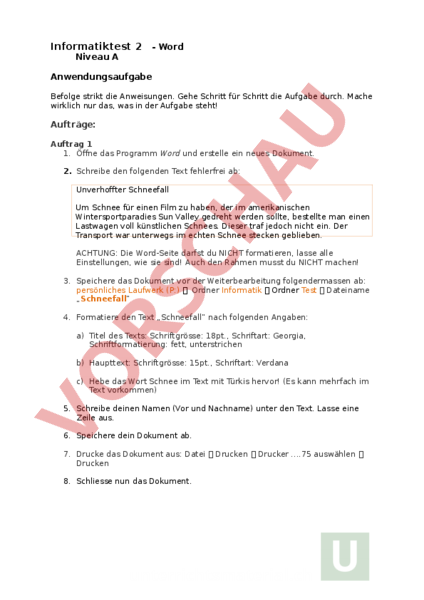Arbeitsblatt: Prüfung Word Textformatierung
Material-Details
einen Text abschreiben und nach Vorgaben formatieren
Informatik
Textverarbeitung
7. Schuljahr
2 Seiten
Statistik
179771
2224
43
12.03.2018
Autor/in
Stefanie Ziegler
Land: Schweiz
Registriert vor 2006
Textauszüge aus dem Inhalt:
Informatiktest 2 Word Niveau Anwendungsaufgabe Befolge strikt die Anweisungen. Gehe Schritt für Schritt die Aufgabe durch. Mache wirklich nur das, was in der Aufgabe steht! Aufträge: Auftrag 1 1. Öffne das Programm Word und erstelle ein neues Dokument. 2. Schreibe den folgenden Text fehlerfrei ab: Unverhoffter Schneefall Um Schnee für einen Film zu haben, der im amerikanischen Wintersportparadies Sun Valley gedreht werden sollte, bestellte man einen Lastwagen voll künstlichen Schnees. Dieser traf jedoch nicht ein. Der Transport war unterwegs im echten Schnee stecken geblieben. ACHTUNG: Die Word-Seite darfst du NICHT formatieren, lasse alle Einstellungen, wie sie sind! Auch den Rahmen musst du NICHT machen! 3. Speichere das Dokument vor der Weiterbearbeitung folgendermassen ab: persönliches Laufwerk (P:) Ordner Informatik Ordner Test Dateiname „Schneefall 4. Formatiere den Text „Schneefall nach folgenden Angaben: a) Titel des Texts: Schriftgrösse: 18pt., Schriftart: Georgia, Schriftformatierung: fett, unterstrichen b) Haupttext: Schriftgrösse: 15pt., Schriftart: Verdana c) Hebe das Wort Schnee im Text mit Türkis hervor! (Es kann mehrfach im Text vorkommen) 5. Schreibe deinen Namen (Vor und Nachname) unter den Text. Lasse eine Zeile aus. 6. Speichere dein Dokument ab. 7. Drucke das Dokument aus: Datei Drucken Drucker .75 auswählen Drucken 8. Schliesse nun das Dokument. Auftrag 2 1. Öffne das Programm Word und erstelle ein neues Dokument. Richte das Dokument im Querformat aus. 2. Schreibe den Text „Regen fehlerfrei und so wie er steht ab. Wie der Regen entsteht Die Sonne erwärmt das Wasser. Ein Teil davon wird zu Dampf. Dieser steigt nach oben, wo er abkühlt. Der Dampf verdichtet sich zu feinen Tröpfchen, die Wolken bilden. Wenn diese Wassertropfen grösser werden, fallen sie als Regen auf die Erde. ACHTUNG: Den Rahmen musst du NICHT machen! Hier sind die Formatierungen für den Text: Überschrift/Titel: 20pt, Zentriert, Schriftart: Antique Olive Haupttext Schriftart: Times New Roman Schriftgrösse: 16pt. Zeilenabstand: Doppelt Zeilenabstand „vor: 0pt. Zeilenabstand „nach: 0pt. Absatzausrichtung: rechtsbündig 3. Schreibe deinen Namen (Vor und Nachname) unter den Text auf eine neue Zeile. Dein Name soll linksbündig sein! 4. Speichere das Dokument folgendermassen ab: persönliches Laufwerk (P:) Ordner Informatik Ordner Test Dateiname „Regen 5. Drucke das Dokument aus: Datei Drucken Drucker .75 auswählen Drucken 6. Schliesse das Word-Programm.